東芝ハードディスクのデータ復元は簡単!操作説明
- ホーム
- サポート
- データ復元・復旧・復活
- 東芝ハードディスクのデータ復元は簡単!操作説明
概要
東芝製のハードディスクは評価が高いですが、使用中にトラブルが発生することがあります。本記事では、東芝のハードディスクからデータを復旧する方法とおすすめのソフトについて解説します。
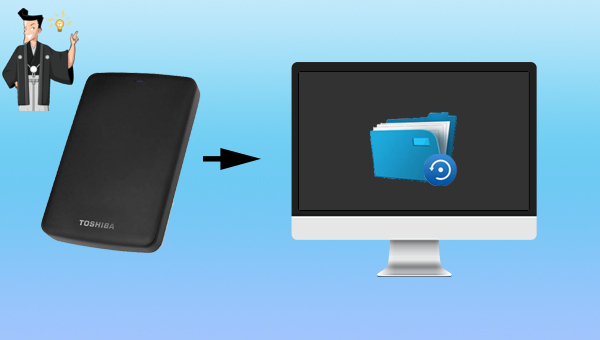
削除したりフォーマットしたりした重要なファイルを復元するためのソフトウェアです。クイックパーティションスキャン、パーテイションの完全スキャン、ディスク全体のスキャン、ミラーリング作成の4つの機能モジュールがあり、あらゆるデータ損失問題に対応します。
操作簡単 ウィザード形式で初心者も自力で復元可能。
100%安全 読み取り専用モードでデバイスをスキャンし、データをお見つけ出すだけで、データへの修正等の操作は一切ありません。
500以上種類のデータ復元対応 音楽、動画、地図、ワード、ドキュメント、PDF、メール、写真等よく利用されるファイルを復元可能。
プレビュー機能付き スキャン中もプレビュー可能、目標データが出たら、スキャンを中止でき、高速に復元可能。
無料確認可能 無料体験版でデータを見つけ出し、データを復元できるか確認可能。
操作簡単 ウィザード形式で初心者も自力で復元可能。
100%安全 読み取り専用モード復元、データへの修正等の操作...
500以上種類のデータ復元対応 音楽、動画、メール、写真等復...

- Windows と Mac の両方のシステムに適用されます。
- 3つの異なるデータ復旧機能を備えており、さまざまなデータ復旧ニーズに対応します。
- スキャン速度が速く、データ復元の品質が高いです。
- ディスクのフォーマット、ごみ箱を空にする、パーティションが突然消える、ドライブをRAWにするなど、さまざまな状況に適しています。
- 無料版では、失われたファイルをスキャンしてプレビューし、破損していないかどうかを確認します。
- SD カード、U ディスク、モバイル ハードディスク、ローカル ディスクなどの複数のデバイスのスキャンをサポートします。
デメリット: 無料版では50MBしか復元できません。
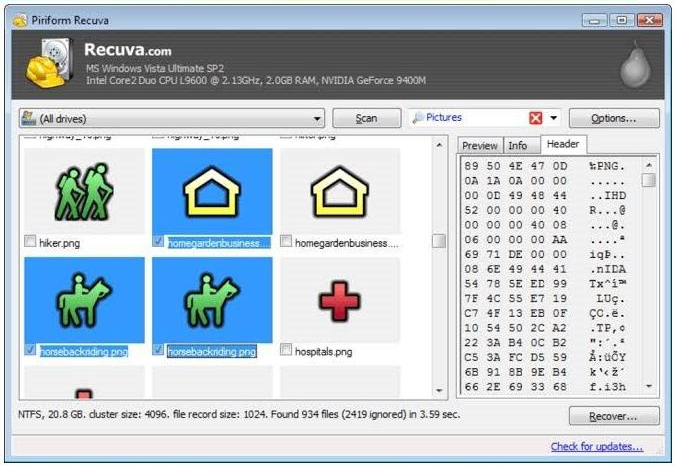
- 指定した場所にあるファイルをスキャンして復元できます。
- また、Windows Mail、Thunderbird、Microsoft Outlook、Outlook Express からのデータ復元もサポートしています。
デメリット:
- スキャン中の復元されたファイルのプレビューはサポートされていません。
- リカバリモードのサポートは少なくなります。
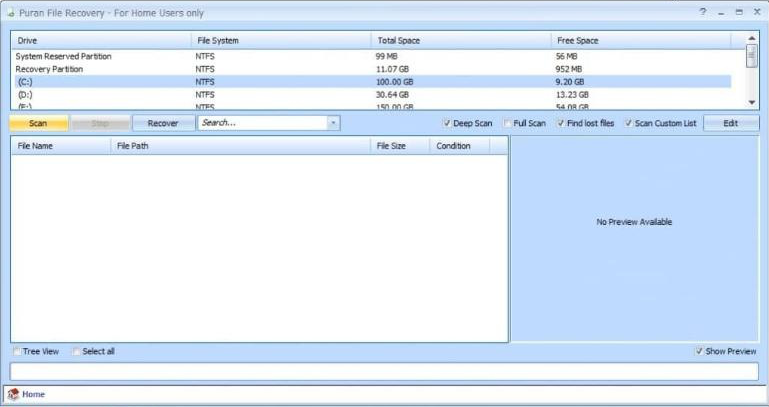
デメリット:
- リカバリ結果のプレビューはサポートされていません。
- Windows システムのみがサポートされています。

操作簡単 ウィザード形式で初心者も自力で復元可能。
100%安全 読み取り専用モードでデバイスをスキャンし、データをお見つけ出すだけで、データへの修正等の操作は一切ありません。
500以上種類のデータ復元対応 音楽、動画、地図、ワード、ドキュメント、PDF、メール、写真等よく利用されるファイルを復元可能。
プレビュー機能付き スキャン中もプレビュー可能、目標データが出たら、スキャンを中止でき、高速に復元可能。
無料確認可能 無料体験版でデータを見つけ出し、データを復元できるか確認可能。
操作簡単 ウィザード形式で初心者も自力で復元可能。
100%安全 読み取り専用モード復元、データへの修正等の操作...
500以上種類のデータ復元対応 音楽、動画、メール、写真等復...
ディスクの完全スキャン」オプションを選択します。
- クイックパーティションスキャン:ファイルタイプを指定することで素早く削除したデータを復元します。
- パーティションの完全スキャン:パーティションを丸ごとスキャンし、削除したファイルを復元します。
- ディスクの完全スキャン:ディスクをまんべんなくスキャンし、すべてのファイルを救出します。
- ミラーリング作成:データの損失を防止するためにディスクをバックアップします。
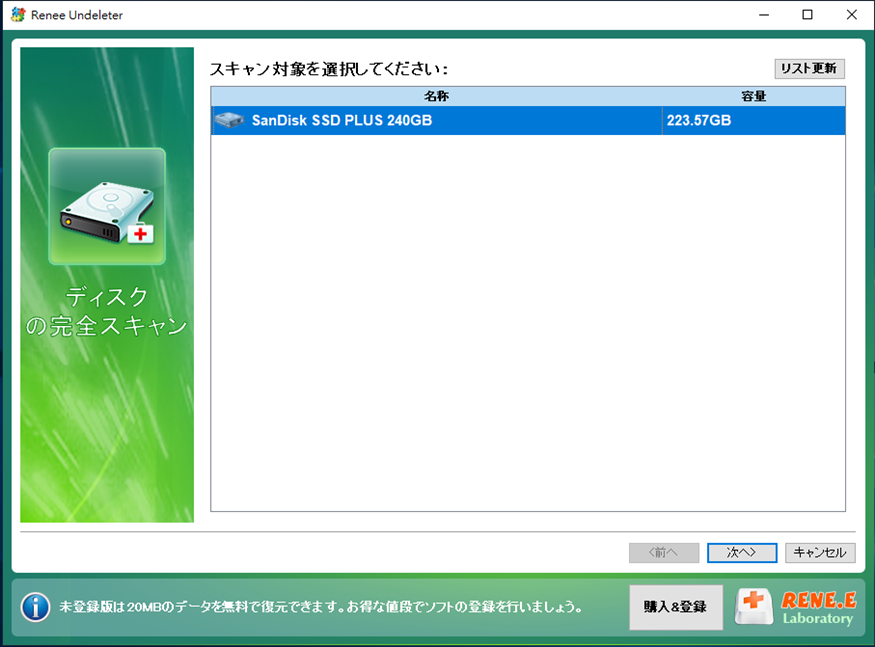

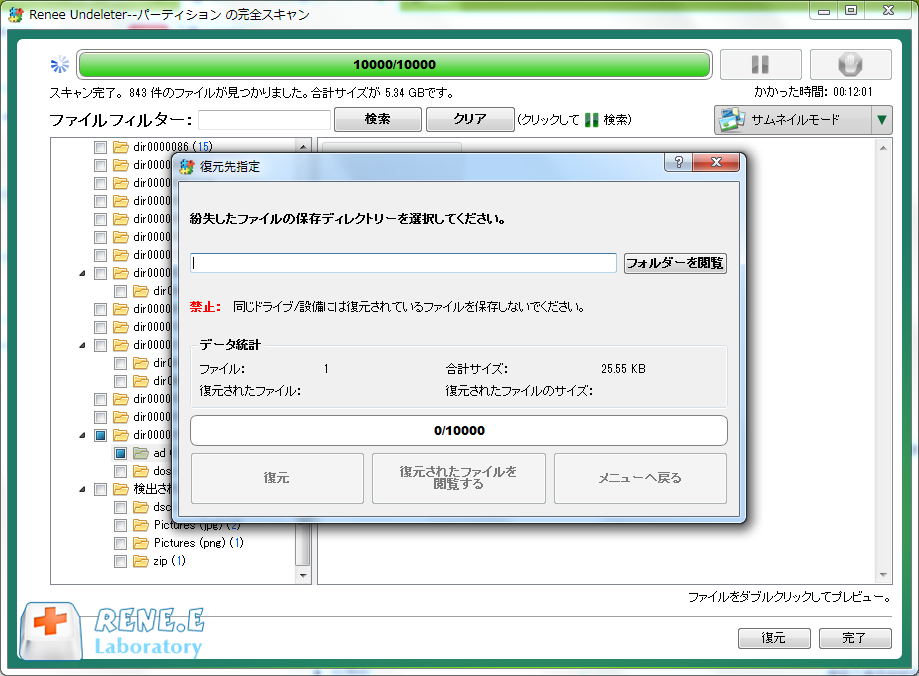
関連記事 :
エラー修復:0xc0000034の原因と対処法 - 東芝・富士通対応
2020-10-12
Satoshi : パソコンにクラッシュやフリーズが発生した場合、ブルースクリーンになります。ブルースクリーンの原因は多いですが、エラーコード0xc...
2018-08-02
Ayu : ハードディスクはコンピュータの不可欠なパーツで、写真、動画、ドキュメントやインストールされたプログラムなどのデータを格納するため...
【東芝PC事業をASUSへ売却か?】東芝パスワード忘れた場合の対策
2020-10-23
Satoshi : 共同通信11月16日の報道によると、東芝がPC事業をASUSに売却するようです。万が一東芝パソコンパスワードを忘れてしまった場合...




